Kysymys
Ongelma: Windows Storen virhekoodin 0x80073d0b korjaaminen?
Hei, kun yritän ladata sovelluksia Storesta, saan virhekoodin 0x80073d0d. Yritin käyttää toista Windows-tiliä, mutta se ei auttanut. Voisitko ystävällisesti kommentoida tätä virhettä?
Ratkaistu vastaus
Windows Store -virheet kohtaavat Windows 10 -käyttäjiä melko usein. Kun yrität ladata tai asentaa sekä ilmaisia että maksullisia sovelluksia Windows Storesta, näkyviin tulee ponnahdusviesti, joka ilmoittaa, että palvelu ei ole käytettävissä:
"Palvelin kompastui."
"Jotain tapahtui meidän päässämme. Hieman odottaminen saattaa auttaa."
"Kokeile sitä uudelleen. Jotain meni pieleen. Virhekoodi on XXX, jos tarvitset sitä."
"Windows Store -sovelluksia ei voi aktivoida."
Nämä ovat yleisimpiä viestejä, joita ihmiset saavat, kun Windows Store ei toimi. Kaikki sisältävät virhekoodin, joka voi vaihdella virheen syiden ja mahdollisten ratkaisujen mukaan. Tällä kertaa haluamme analysoida Windows Storen virhekoodi 0x80073d0b. Ihmisten raporttien mukaan virhe ilmenee yleensä tietokoneissa ja kannettavissa tietokoneissa, joissa on Windows 10. Se voi kuitenkin myös häiritä ihmisiä, jotka käyttävät Lumia Series -puhelinta, johon on asennettu Windows 10 -käyttöjärjestelmä. Onneksi 0x80073d0b-virheen korjaaminen ei ole vaikeaa. Tarjoamme korjaukset alkaen helpoimmista ja päättyen monimutkaisimpiin.
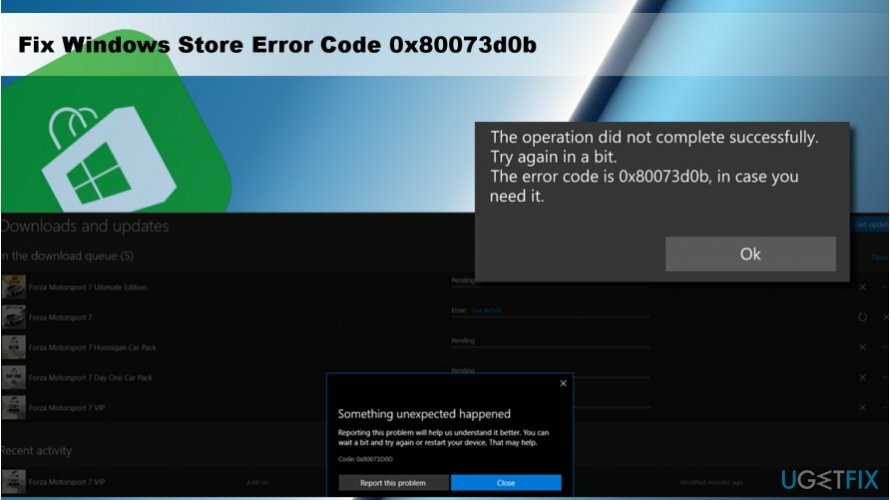
Opas Windows Store -virheen 0x80073d0b korjaamiseen Windows 10:ssä
Vioittuneen järjestelmän korjaamiseksi sinun on ostettava lisensoitu versio Reimage Reimage.
Korjaa virhekoodi 0x80073d0b Lumia Series -puhelimessa
Jos 0x80073d0b-virhe ilmenee Lumia-puhelimessasi, kun yrität siirtää sisäänrakennettuja järjestelmäsovelluksia sisäisestä muistista SD-kortille, ainoa ratkaisu on lopettaa näiden sovellusten siirtäminen. Tämän ongelman syyllinen liittyy sovellusten käyttöoikeuksiin. Jotkut sovellukset on kehitetty toimimaan vain sisäisessä muistissa, joten kun niitä yritetään siirtää ulkoiseen muistiin, näkyviin tulee virhe 0x80073d0b.
Korjaa Windows Store -virhe 0x80073d0b Windows 10:ssä
Suurin osa Windows Storen virheistä johtuu ylikuormitetuista Windows Store -palvelimista tai Windows Storen välimuistista. Siksi ensimmäinen asia, jota sinun tulee yrittää, on sulkea Windows Store, odottaa hetki ja yrittää käyttää sitä hieman myöhemmin. Jos ongelma ei liity ylikuormitettuun palvelimeen, yritä tyhjentää Windows Storen välimuisti:
- Lehdistö Windows-näppäin + S ja kirjoita wsreset.
- Napsauta hiiren kakkospainikkeella wsreset vaihtoehto ja valitse Suorita järjestelmänvalvojana.
- Klikkaus Joo päällä Käyttäjätilien valvonta kehote ja odota, kun järjestelmä nollaa Store-välimuistin.
- Kun Windows Store -ikkuna avautuu, se tarkoittaa, että välimuisti on nollattu. Avaa Windows Store uudelleen ja yritä ladata tarvittavat tiedostot.
Jos yksinkertaisin tapa korjata 0x80073d0b-virhe ei toiminut, yritä tyhjentää Windows Storen välimuisti edistyneemmällä tavalla:
- Lehdistö Windows-näppäin + R avaukseen.
- Kopioi ja liitä %localappdata%\\Packages\\Microsoft. WindowsStore_8wekyb3d8bbwe\\LocalState juoksudialogissa.
- Klikkaus OK suorittamaan komennon.
- Etsi nyt kansio nimeltä Kätkö. Napsauta sitä hiiren kakkospainikkeella ja valitse Nimeä uudelleen.
- Nimeä Kätkö kansio nimellä Välimuisti.old.
- Jos et löydä Cache-kansiota, luo se. Napsauta hiiren kakkospainikkeella tyhjää kohtaa ja valitse Uusi -> Kansio.
- Nimeä se Kätkö ja sulje Tiedostonhallinta.
- Paina nyt Windows-näppäin + I ja auki Päivitykset ja suojaus.
- Valitse Vianetsintä vasemmasta ruudusta ja etsi Windows Store -sovellus.
- Napsauta sitä ja suorita skannaus.
Windows Storen välimuistin lisäksi sovellus ei välttämättä toimi Windows-päivitysten asennuksen jälkeen. Jotkut päivitystiedostot on saatettu asentaa väärin tai ne ovat vaurioituneet päivitysprosessin aikana, joten yritä asenna uudelleen Windpws Kauppasovellus. Jos et tiedä, miten se tehdään, etsi opetusohjelma osoitteesta Tämä postaus.
Korjaa virheet automaattisesti
ugetfix.com-tiimi yrittää tehdä parhaansa auttaakseen käyttäjiä löytämään parhaat ratkaisut virheiden poistamiseen. Jos et halua kamppailla manuaalisten korjaustekniikoiden kanssa, käytä automaattista ohjelmistoa. Kaikki suositellut tuotteet ovat ammattilaistemme testaamia ja hyväksymiä. Alla on lueteltu työkalut, joita voit käyttää virheen korjaamiseen:
Tarjous
tee se nyt!
Lataa FixOnnellisuus
Takuu
tee se nyt!
Lataa FixOnnellisuus
Takuu
Jos et onnistunut korjaamaan virhettäsi Reimagen avulla, ota yhteyttä tukitiimiimme saadaksesi apua. Ole hyvä ja kerro meille kaikki tiedot, jotka mielestäsi meidän pitäisi tietää ongelmastasi.
Tämä patentoitu korjausprosessi käyttää 25 miljoonan komponentin tietokantaa, jotka voivat korvata käyttäjän tietokoneelta vaurioituneen tai puuttuvan tiedoston.
Vioittuneen järjestelmän korjaamiseksi sinun on ostettava lisensoitu versio Reimage haittaohjelmien poistotyökalu.

Käytä maantieteellisesti rajoitettua videosisältöä VPN: n avulla
Yksityinen Internet-yhteys on VPN, joka voi estää Internet-palveluntarjoajasi hallitus, ja kolmannet osapuolet eivät voi seurata verkkoasi ja voit pysyä täysin nimettömänä. Ohjelmisto tarjoaa omistettuja palvelimia torrentia ja suoratoistoa varten, mikä varmistaa optimaalisen suorituskyvyn eikä hidasta sinua. Voit myös ohittaa maantieteelliset rajoitukset ja tarkastella palveluita, kuten Netflix, BBC, Disney+ ja muita suosittuja suoratoistopalveluita ilman rajoituksia, riippumatta siitä, missä olet.
Älä maksa kiristysohjelmien tekijöille – käytä vaihtoehtoisia tietojen palautusvaihtoehtoja
Haittaohjelmahyökkäykset, erityisesti kiristysohjelmat, ovat ylivoimaisesti suurin vaara kuvillesi, videoillesi, työ- tai koulutiedostoillesi. Koska kyberrikolliset käyttävät vankkaa salausalgoritmia tietojen lukitsemiseen, sitä ei voi enää käyttää ennen kuin bitcoinin lunnaat on maksettu. Sen sijaan, että maksaisit hakkereille, sinun tulee ensin yrittää käyttää vaihtoehtoa elpyminen menetelmiä, jotka voivat auttaa sinua palauttamaan ainakin osan kadonneista tiedoista. Muuten voit menettää myös rahasi tiedostoineen. Yksi parhaista työkaluista, joka voi palauttaa ainakin osan salatuista tiedostoista - Data Recovery Pro.